
みなさんこんにちは。
nova lite 3+はGoogleの各種サービスを利用できるファーウェイ端末です!
使っていて若干違和感があったんですよね。
これまで新しい端末を利用し始まると、アプリの設定などで、Googleのパスワードが表示されていましたが、本機ではそれがありませんでした。
自動入力について、設定する必要があるんですね。
さて今回は、ファーウェイnova lite 3+でGoogleのパスワード自動入力を設定する方法をご紹介します。
設定方法
「設定」→「システム」→「言語と文字入力」→「その他の入力方法を設定」の順に進みます。
すると、「自動入力」という項目が表示されます。
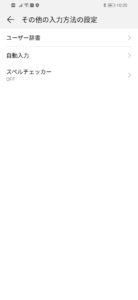
自動入力の設定項目が表示されます。ここで、「Google」を選択しましょう。
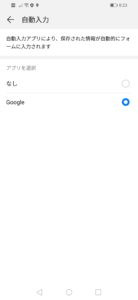
これまで別の端末で利用してきたアプリをインストールし、ログイン欄をタッチしてみます。
するとこのような形で、Googleのパスワードキーチェーンを参照し、入力ができるようになります。
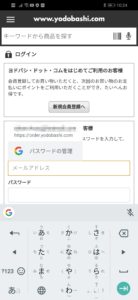
まとめ
Googleが利用できるHUAWEI端末として、大変軽量でもあり、nova lite 3+をとても気に入っています。
当初保存されたパスワードが自動的に入力されず戸惑いましたが、設定項目の「自動入力」でGoogleを選択することで無事Googleに保存されていた各種アプリのパスワードを入力できるようになりました。
その他の端末をご利用の方も、もしかしたら参考になるかもしれませんね。
今回ご紹介した商品はコチラ
家電量販店のオンラインショップやAmazonでも購入することができます。
回線はBIGLOBEモバイルでも利用できました。併せて検討してみてはいかがでしょうか?
今回もご覧いただきましてありがとうございました。
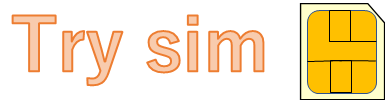
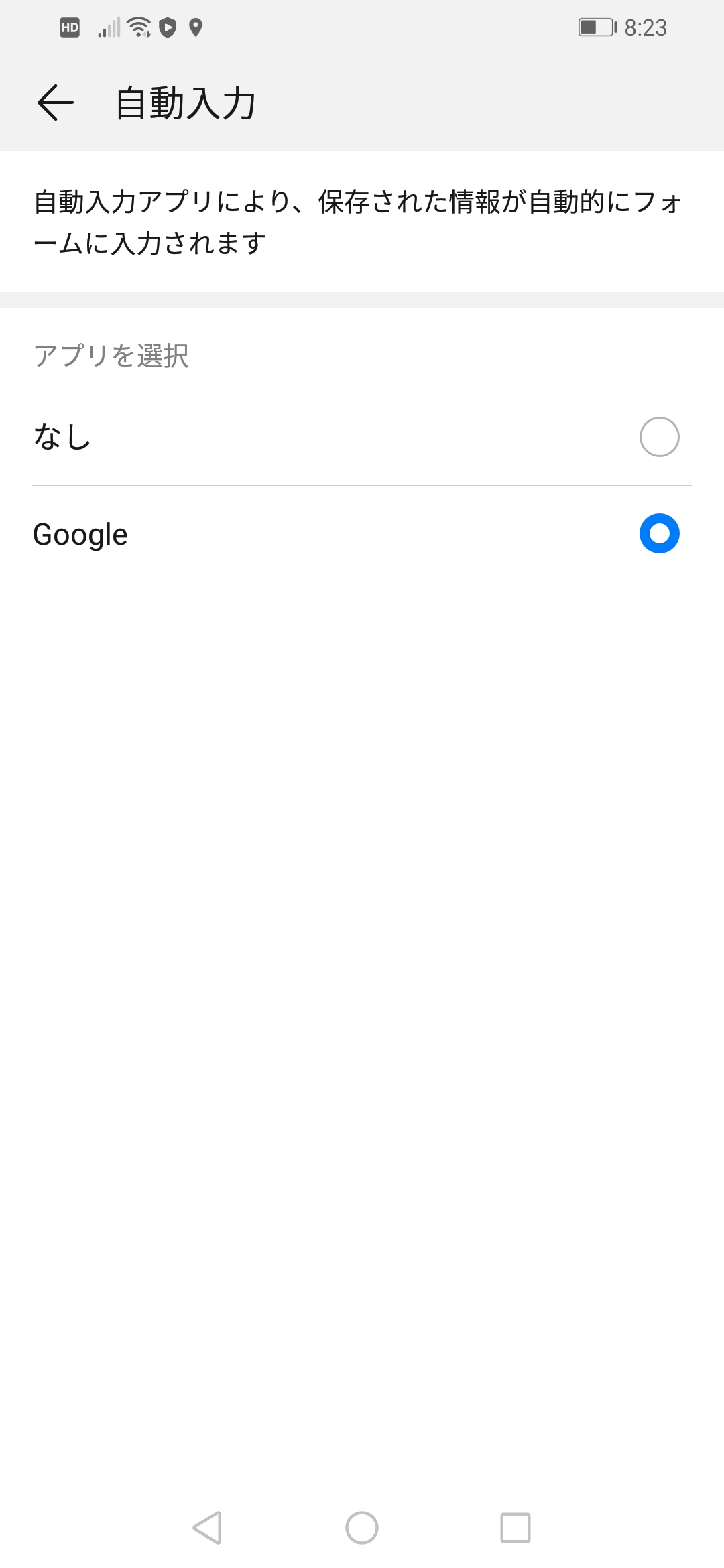











コメント